Vizualizarea imaginii camerei pe iphone – ELRO FA703IP Plug & play wifi network camera User Manual
Page 138
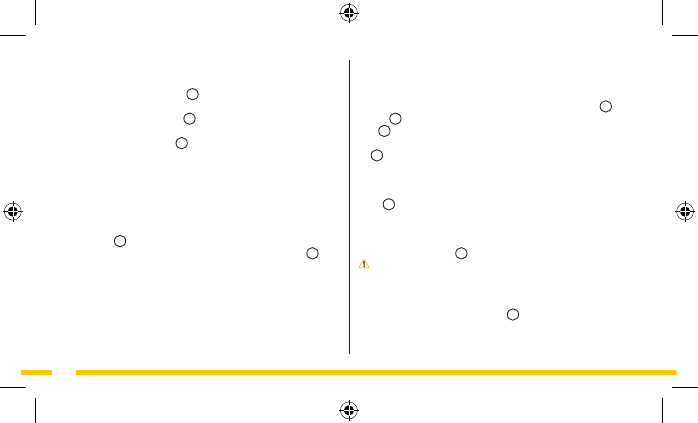
138
5.2. Vizualizarea imaginii camerei pe
iPhone.
Ecranul de start al aplicaţiei cuprinde următoarele tab-uri
G
:
Remote
G1
:
aici vedeţi toate camerele disponibile.
Local
G2
:
aici vedeţi toate camerele disponibile conectate
printr-o conexiune Wifi.
File
G3
:
aici sunt salvate toate "screencaptures"/ fotografii
şi videoclipuri. Fişierele salvate pot fi expediate
aici prin Email şi/sau pot fi şterse. Pentru aceasta
apăsaţi pe butonul "Edit".
About
G4
:
aci puteţi vizualiza informaţii suplimentare despre
aplicaţie.
• Faceţi dublu clic pe tab-ul Remote Device al camerei pe
care doriţi să o administraţi. Imaginea camerei apare pe
smartphone-ul dvs.
P
.
Atenţie! Atunci când nu aveţi imagine este posibil ca viteza
conexiunii dvs. wireless să fie prea mică. În acest caz modificaţi
rezoluţia imaginii camerei dvs. (vezi paragraf 5.1.1)
Ecranul camerei oferă o serie de opţiuni:
• Apăsaţi pe butonul listen/speak
P1
, în imaginea camerei apar
nişte căşti şi un microfon.
• Apăsaţi pe căşti ca să puteţi asculta sunetele înregistrate
de cameră.
• Apăsaţi din nou pe căşti sau microfon pentru a (de)cupla
funcţiile de mai sus.
• Apăsaţi butonul Snapshot
J2
pentru a face o fotografie a
imaginii camerei.
• Apăsaţi pe butonul Video
J3
pentru a face o înregistrare video,
apăsaţi din nou pentru a opri înregistrarea video.
• Apăsaţi pe butonul PTZ
M
pentru a utiliza panoul de
comandă. Aici puteţi reflecta imaginea, puteţi mări sau micşora
şi puteţi împrospăta imaginea camerei.
5.1.1. Modificarea setărilor camerei dvs. de pe smartphone-ul
dvs. Android
• Faceţi dublu clic în tab-ul WAN pe tastele cu săgeţi ale al
camerei pe care doriţi să o administraţi. Se afişează ecranul
"Setting"
N
.
• Apăsaţi pe "Video setting", apare ecranul Video Setting
O
.
• Apăsaţi la "Quality" pe triunghiul gri iar apoi apăsaţi pe setarea
dorită. LOW este calitate scăzută a imaginii, EXCELLENT este
calitate excelentă a imaginii. La CUSTOM puteţi introduce dvs.
valori pentru cameră.
